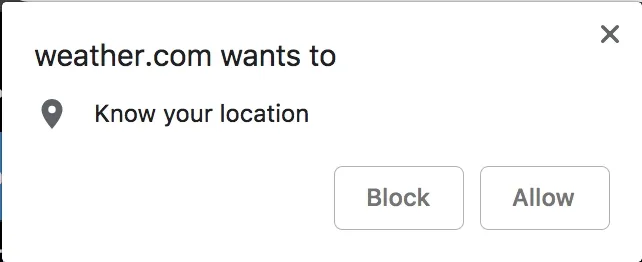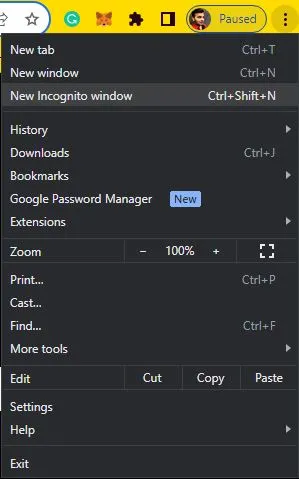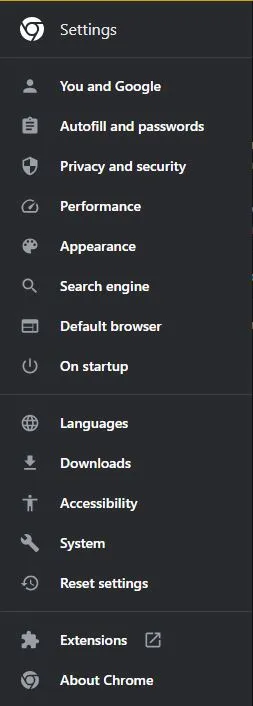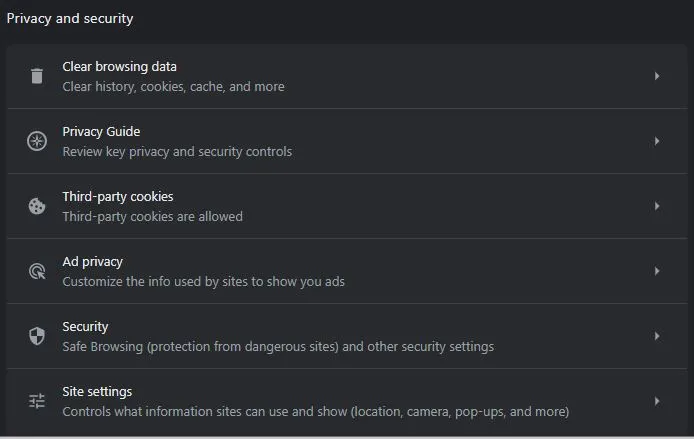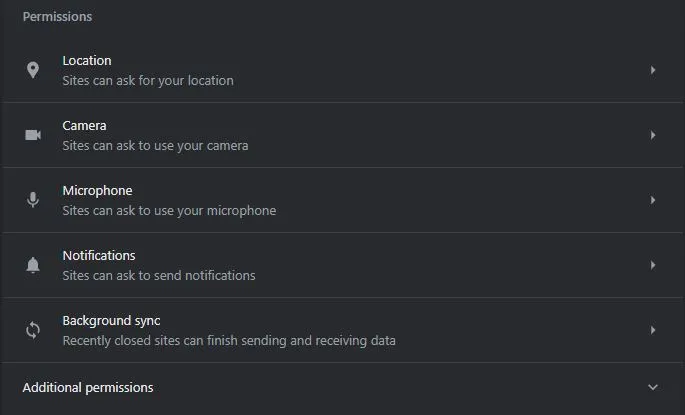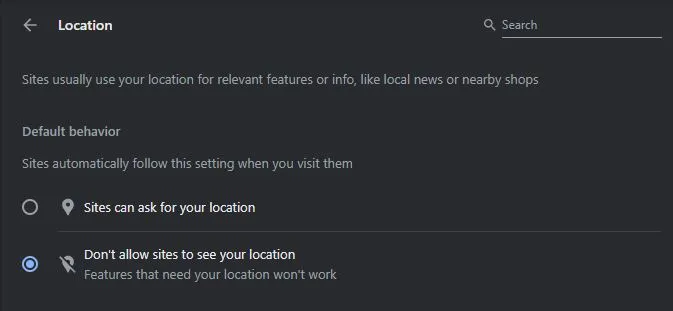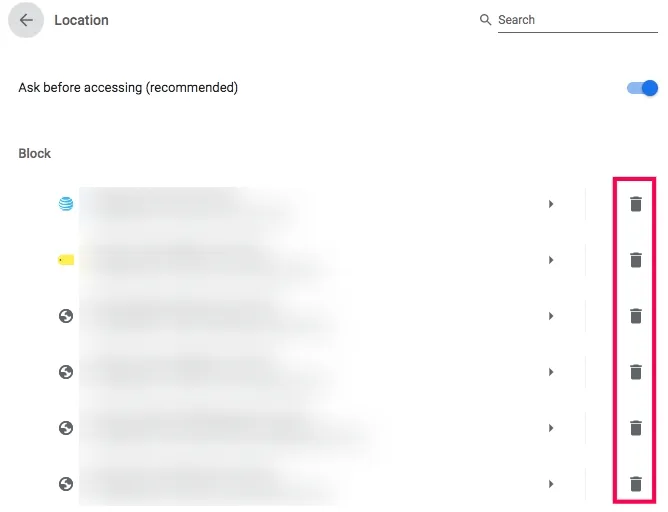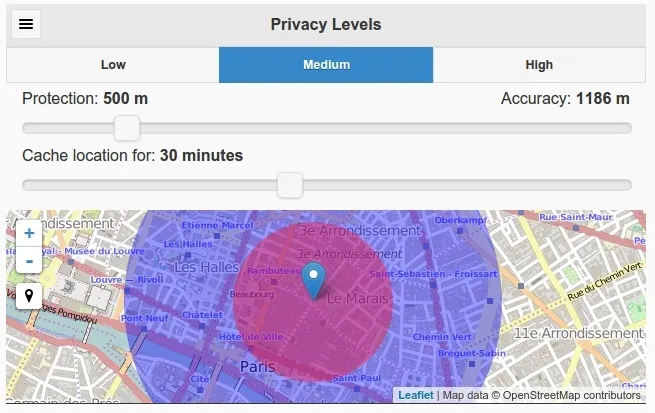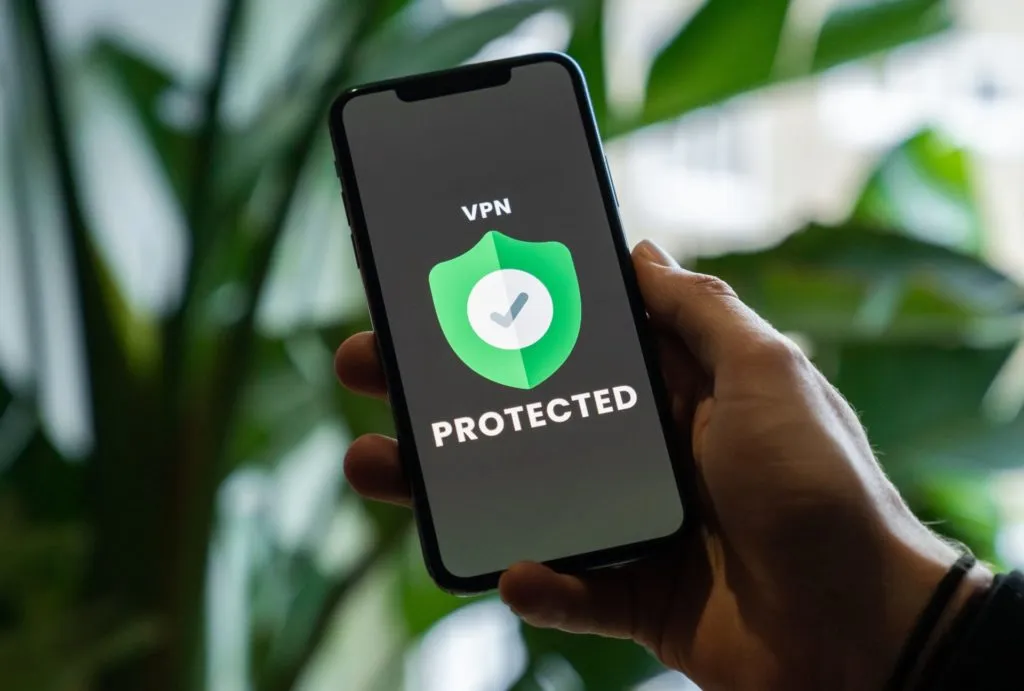Gisubay sa Google Chrome ang imong lokasyon sa lainlaing mga hinungdan. Pinaagi sa paggamit sa imong data sa lokasyon, ang browser makakuha og mapuslanon nga impormasyon sa rehiyon gikan sa mga site, nga makapasayon sa pagpangita sa mga butang nga imong gikinahanglan. Bisan pa, kung nagpakabana ka sa imong pagkapribado, mahimo nimong gusto nga dili masubay sa Google Chrome ang imong lokasyon, o bisan ang pagpresentar sa usa ka peke nga lokasyon sa browser.
Dili igsapayan kung ngano nga gusto nimo magbutang usa ka lahi nga lokasyon Google ChromeMahimo nimo kini sa daghang mga paagi. Kini nga artikulo magpatin-aw kung unsaon paglimbong ang imong lokasyon sa Google Chrome. Apan una, atong tan-awon kung giunsa nahibal-an sa Chrome ang imong lokasyon.
Giunsa pagkahibalo sa Chrome kung asa ka?
Adunay ubay-ubay nga lainlain nga mga pamaagi nga magamit sa Chrome o bisan unsang ubang programa sa mga kompyuter o smartphone aron mahibal-an ang imong lokasyon. Tungod kay ang Chrome nagdagan sa lainlaing mga aparato sama sa mga smartphone, tablet, ug kompyuter, kini nga kasayuran magamit sa tanan nga tulo niini nga mga platform.
Global Positioning System
Ang tanan nga modernong mga smartphone ug tablet adunay built-in nga hardware nga makapahimo kanila sa pag-interface sa Global Positioning System (GPS).GPS) pinaagi sa network sa mga satellite sa palibot sa planetang Yuta. Daghang mga GPS satellite ang nag-orbit sa Yuta kaduha sa usa ka adlaw, ang matag usa nagdala usa ka kusgan nga transmitter sa radyo ug usa ka orasan nga nag-relay sa karon nga oras sa satellite sa tibuuk nga planeta.

Ang mga GPS receiver nga makita sa mga smartphone, tablet, ug bisan sa mga mobile device ug PC makadawat og mga signal gikan sa lain-laing GPS satellite, nga nahimutang sa ibabaw sa Yuta nga lohikal nga duol sa nahimutangan sa device.
Ang tigdawat dayon nagkalkula sa mga signal ug oras gikan sa lainlaing mga satelayt, ug gibanabana ang eksakto nga lokasyon nga ang aparato kinahanglan naa sa nawong sa planeta. Ang GPS sa mga gamit sa konsumidor sama sa mga smartphone kasagarang gikonsiderar nga tukma sulod sa ubos sa usa ka tiil, apan sa pagkatinuod, makahatag kini og tukma nga lokasyon sulod sa napulo ngadto sa baynte ka tiil sa aktuwal nga lokasyon.
Sama sa bisan unsang ubang app sa mga smartphone ug tablet, ang Chrome maka-access sa impormasyon sa lokasyon sa GPS ug magamit kini aron mahibal-an ang imong lokasyon.
WIFI
Ang matag access point nagpadala o router Sa usa ka Wi-Fi network, ang Basic Service Set Identifier (BSSID), nga usa ka talagsaon nga identifier diin ang usa ka router o access point sulod sa network giila.
Ang BSSID mismo wala maglangkob sa piho nga impormasyon sa lokasyon, tungod kay ang router mismo wala mahibal-an ang eksaktong lokasyon niini. Kini adunay kaugalingon lamang nga IP address.
Tungod kay ang impormasyon sa BSSID pampubliko ug anaa, kini girekord sa database sa Google kung adunay magkonektar sa usa ka router gamit ang usa ka smartphone. Gihimo kini aron masumpay ang lokasyon sa smartphone sa usa ka higayon Koneksyon Uban ang kalambigit nga impormasyon sa BSSID.
Bisan kung kini nga pamaagi dili maayo, kung ang Chrome konektado sa usa ka piho nga router, magamit sa browser ang BSSID niini aron dali ug dali nga makit-an ang pisikal nga lokasyon niini gamit ang HTML5 nga lokasyon API.
IP
Kung walay lain nga mapakyas sa pag-verify, ang Google Chrome maka-access IP para sa imong computer. Ang IP address, o Internet Protocol address, usa ka talagsaon nga numerical identification nga gi-assign sa matag device sa computer network. Sa yanong pagkasulti, kini sama sa usa ka postal address apan adunay taas nga mga numero.
Bisan kung ang usa ka IP address tukma sa lokasyon sa sulod sa istruktura sa Internet, kini nga istruktura adunay usa lamang ka taphaw nga koneksyon sa mga lokasyon sa heyograpiya. Bisan pa, ang mga ISP nagpalambo sa usa ka dili maayo nga asosasyon tali sa mga sakup sa IP address ug pipila nga mga rehiyon sa nasud.
Sa laing pagkasulti, kung ang usa ka ISP mangutana bahin sa ... IP Nga nangutana alang sa pisikal nga lokasyon sa imong computer, kasagaran magpakita sa gibanabana nga mga resulta nga mas maayo kay sa walay impormasyon. Sa Estados Unidos, ang lokasyon nga nakuha gikan sa IP address mahimong usa ka maayo nga pagbanabana sa estado nga imong gipuy-an, ug sa kasagaran mahimong tukma bahin sa lungsod.
Mahimo nimong sulayan kini alang sa imong kaugalingon pinaagi sa pagbisita sa website.IP Location Finder” ug isulod ang imong IP address. Depende sa matang sa kompyuter o device nga imong gigamit, kini nga panid magpakita usab kanimo nga nakabase sa koneksyon nga impormasyon sa lokasyon Wi-Fi O data sa GPS.
Giunsa pag-peke ang imong website sa Google Chrome
Karon nga nahibal-an na namon kung giunsa nahibal-an sa Chrome kung asa ka, unsaon namo kini paglingla sa paghunahuna nga naa ka sa laing lugar?
1. I-off ang GPS access.
Usa ka paagi sa pagpanglimbong sa imong lokasyon mao ang pagpalong sa GPS functionality sa imong smartphone o tablet, nga nagpugong sa Chrome sa pag-access sa geographic nga impormasyon. Kung mobisita ka sa usa ka website sa Chrome ug makakita og gamay nga alerto sa browser nga nagpahibalo sa "xyz.com gusto mahibal-an ang imong lokasyon" o usa ka butang nga susama, kini nagpakita sa paggamit sa HTML5 Geolocation API.
Posible nga i-klik ang "giwala” sa kini nga pop-up nga bintana usahay makalagot. Aron mapatay Ibutang ang lokasyon Sa Google Chrome ug aron ma-block kini nga mga pop-up nga permanente, mahimo nimong sundon kini nga mga lakang:
- Pag-klik sa icon sa menu Uban sa tulo ka puntos Nahimutang sa tuo sa toolbar.
- Pangita-a Mga setting .
- Gikan sa lista pilia Pagkapribado ug seguridad .
- Pilia Mga setting sa site Ug pilia kini pinaagi sa pag-scroll down.
- Adto sa Permissions section ug i-klik ang site .
- Pagpili kapilian Ayaw itugot nga makita sa mga site ang imong lokasyon .
- tap sa icon sa basura sunod sa Websites kung gusto nimo babagan ang piho nga mga site gikan sa pag-access sa imong lokasyon.
Karon, ang mga website dili na maka-access sa imong site. Bisan pa, kung naa ka sa mobile, mahimo’g ma-access sa Chrome ang imong IP address sa default, ug wala ka kapilian nga mapugngan ang imong IP address nga magamit aron mahibal-an ang imong lokasyon. Sama sa alang sa data sa GPS, mahimo nimong ipanghimakak ang pag-access sa app o hingpit nga pag-disable ang GPS.
2. Peke ang imong lokasyon sulod sa browser
Ang laing kapilian aron mapugngan ang mga website nga mahibal-an ang imong lokasyon mao ang paglimbong niini. Mahimo nimong gamiton ang pagpanglimbong sa lokasyon sa Chrome aron mapugngan ang mga website nga mahibal-an kung asa ka. Bisan kung dili kini magtugot kanimo sa pag-access sa mga serbisyo sama sa Hulu sa gawas sa US, kini magtugot kanimo sa pagtan-aw sa sulud sa rehiyon ug natukod nga materyal nga dili kasagaran magamit.
Kung gusto nimo nga ma-access ang mga website nga gipugngan sa geo, kinahanglan nimo nga mogamit usa ka serbisyo VPN Ingon sa gipakita sa ubos. Kinahanglan nimong mahibal-an nga ang pagpanglimbong sa lokasyon sa Chrome temporaryo ug ang proseso kinahanglan nga balikon sa matag bag-ong sesyon sa browser. Bisan pa, kini epektibo nga nahimo ang trabaho.
Human sa paggamit sa pagpanglimbong sa lokasyon, mahimo nimong sulayan kini pinaagi sa pag-abli sa Google Maps. Imong makita nga ang imong kasamtangang lokasyon gimapa base sa mga koordinasyon nga imong gipili sa Google Maps. Kinahanglan nimong masayran nga kini nga pagbag-o dili permanente ug kinahanglan nimo nga balikon ang proseso sa matag bag-ong sesyon sa browser nga imong ablihan. Kay kon dili, makamatikod ka dayon sa kalainan.
Ang pag-spoof nga lokasyon sa Google Chrome yano ug magamit sa kadaghanan sa mga butang nga kinahanglan nimo buhaton online. Mahimo nimong gamiton ang parehas nga pamaagi kung naggamit ka usa ka browser sama sa License O Opera o bisan unsang dagkong browser. Ang mga setting sa menu mahimong magkalainlain gamay gikan sa browser hangtod sa browser, apan kinahanglan nimo nga dali nga makit-an ang mga setting.
3. Gamit ug Chrome extension
Siyempre, mahimo nimong usbon ang imong lokasyon nga mano-mano sa tibuok adlaw, apan nganong dili nimo pasimplehon ang mga butang pinaagi lamang sa paggamit sa extension sa browser nga naghimo niini alang kanimo? Mahimo nimong gamiton ang "LocationGuard", usa ka libre nga extension alang sa Chrome nga nagtugot kanimo sa pagdugang gabon sa imong impormasyon sa lokasyon sa sulod sa Chrome aron mapadayon ang imong pribasiya.
Ang "Location Guard" nagtugot kanimo sa igo nga pagtino sa imong geographic nga lokasyon (sama sa pagkuha sa lokal nga balita ug pagtino sa panahon sa imong lugar) pinaagi sa pagdugang sa usa ka lebel sa blur sa imong aktwal nga impormasyon sa lokasyon. Kini nga gabon nagpasabut nga ang imong aktwal nga lokasyon dili makit-an, ang imong kinatibuk-ang lugar ra ang mahibal-an.
Mahimo nimong i-configure ang Location Guard nga adunay bisan unsang tulo nga lainlaing lebel sa pagkapribado, nga adunay mas taas nga lebel nga naghimo sa imong impormasyon sa lokasyon nga labi ka makapahisalaag. Mahimo nimong ipasibo ang mga setting alang sa matag usa website Busa ang imong mapping app makakuha og hingpit nga tukma nga impormasyon samtang ang usa ka news reader maka-access sa dili kaayo tukma nga impormasyon. Mahimo ka usab magbutang usa ka fictional fixed nga lokasyon kung gusto nimo.
4. Paggamit usa ka VPN
Sama sa nahisgotan na, kini mahimong gamiton Serbisyo sa VPN Ingon ang labing kaayo nga paagi aron mabag-o ug peke ang imong lokasyon. Dili lamang kini nga pamaagi mapuslanon alang sa pagbag-o sa imong lokasyon, apan naghatag usab kini hinungdanon nga dugang nga benepisyo sa pag-encrypt sa imong tibuuk nga trapiko sa web ug pagpanalipod niini gikan sa pagpaniid sa gobyerno ug ISP.
Adunay daghang maayong serbisyo sa VPN nga magamit, apan ang ExpressVPN mao gihapon ang among paborito nga kapilian. Kini usa sa labing kaayo ug labing gipakita nga VPN providers sa merkado karon. Ang ExpressVPN dili lamang magtugot kanimo sa pagbag-o ug paglimbong sa imong lokasyon sa sulod sa Chrome, apan nagtanyag usab kini nga labing maayo nga suporta ug mga app alang sa tanan nga mga platform, nga nagsuporta sa hapit tanan nga mga aparato. Dugang pa, kini maka-access sa sulod Netflix Gikan sa bisan unsang rehiyon dali, gihimo kini nga labing kaayo nga kapilian alang sa mga nangita usa ka maayo kaayo nga VPN.
Ang mga VPN dili maghatag kanimo sa parehas nga eksaktong lokasyon sama sa mga GPS apps, apan gipasayon nila ang pagbag-o sa imong kinatibuk-ang lokasyon sa madali. Mahimo nimong itakda ang bag-ong IP address nga nag-link sa imong lungsod o nasud, nga gitugotan ka nga mag-browse gikan sa lainlaing lokasyon.
Kung gisulayan nimo nga kombinsihon ang imong mga higala nga duol ka kanila, ang usa ka VPN mahimo’g dili ang sulundon nga himan, apan alang sa mga nagtinguha nga likayan ang mga pagdili sa geo alang sa sulud ug paglikay sa ubang mga pagdili nga nanginahanglan bag-ong mga lokasyon sa sulod sa ilang browser. , gamit ang VPN Kini usa ka sulundon nga pagpili.
Prank bisan kinsa pinaagi sa pagpeke sa imong lokasyon
Nanghinaut kami nga kini nga giya nakatabang kanimo nga masabtan kung giunsa ang pagsubay sa Google Chrome sa imong lokasyon ug kung giunsa nimo kini paglimbong sa imong lokasyon. Kung gusto nimo nga ma-access ang mga gidili nga sulud o pagbiaybiay sa imong mga higala pinaagi sa paghimo kanila nga maghunahuna nga naa ka sa tupad nila, kini nga post makatabang kanimo.
Mahimo nimo usab Usba ang imong lokasyon عAlang sa Android Paggamit sa parehas nga mga pamaagi.
kasagarang mga pangutana
A: Mahimo nimong gamiton ang extension sa Location Guard aron linglahon ang imong browser sa paghunahuna nga naa ka sa laing lugar.
C. Aron mapalong ang pagpaambit sa lokasyon sa Google Chrome, i-klik ang icon sa menu Ang tulo nga puntos > Mga setting > Pagkapribado ug seguridad > Mga setting sa site > ang site > Ayaw itugot nga makita sa mga site ang imong lokasyon .
Close sa:
Kami nanghinaut nga kining artikuloha nakatabang kanimo ug nakadugang sa imong pagsabot kon unsaon pag-atubang sa pagsubay sa lokasyon ug pagpanglimbong sa lokasyon sa Google Chrome. Kung nangita ka nga ma-access ang gi-block nga sulud o buhaton ang ubang mga butang sa imong site, mahimo nimo kini dali. Kung aduna kay dugang mga pangutana o nanginahanglan og dugang nga tabang, ayaw pagduhaduha sa pagpangita alang sa dugang nga mga kapanguhaan o pagpangutana alang sa dugang nga tabang.